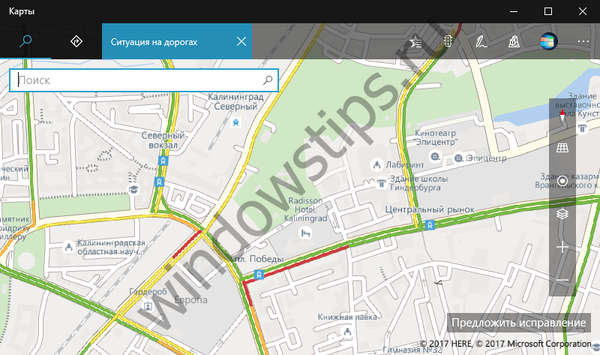Kaspersky Cleaner - безкоштовна програма для очищення і оптимізації системи. Розробник антивірусного програмного забезпечення Лабораторія Касперського випустило безкоштовний продукт для очищення, оптимізації та підвищення рівня безпеки комп'ютера.
За допомогою Kaspersky Cleaner можна очистити систему, змінити настройки Windows, видалити сліди активності, захистити комп'ютер від збору даних. В результаті, після проведення перевірки та очищення системи, підвищиться загальна безпека Windows.
зміст:- Очищення системи в Kaspersky Cleaner
- Відновлення параметрів системи в Kaspersky Cleaner
- Захист від збору даних в Kaspersky Cleaner
- Видалення слідів активності в Kaspersky Cleaner
- Процес очищення системи в Kaspersky Cleaner
- Скасування змін до Kaspersky Cleaner
- висновки статті
- Kaspersky Cleaner очищення і оптимізація системи (відео)
В процесі експлуатації на комп'ютері накопичується велика кількість даних: різні логи і журнали Windows, тимчасові файли системи і додатків, встановлених на комп'ютері, багато іншого сміття. Тому комп'ютер необхідно очищати від непотрібних файлів. Для очищення комп'ютера існують спеціальні програми: чистильники і оптимізатори.
Програма Kaspersky Cleaner створена очищення Windows і додатків від непотрібних файлів. Зверніть увагу, що крім функціоналу по очищенню і підвищенню загальної безпеки, в програму вбудована корисна функція для відновлення параметрів системи. Це означає, що ви зможете відновити важливі параметри системи за замовчуванням, які були змінені в результаті помилкових дій, або якщо зміни в системі були зроблені сторонніми додатками.
Ви можете завантажити Kaspersky Cleaner з офіційного сайту розробника Лабораторії Касперського. На комп'ютер буде завантажено веб-установник, який завантажить програму з інтернету.
Після завантаження, встановіть програму Kaspersky Cleaner на комп'ютер. Програма працює в операційній системі Windows, підтримує російську мову.
Програма Kaspersky Cleaner має простий і зрозумілий інтерфейс. Після запуску, в головному вікні Kaspersky Cleaner ви побачите кнопку "Почати перевірку". Під цією кнопкою розташовані інші кнопки, виконані у вигляді зображень, для входу в настройки параметрів модулів, що входять до складу програми.
У програму Kaspersky Cleaner входять наступні функціональні розділи (модулі):
- очищення системи.
- Відновлення параметрів систем.
- Захист від збору даних.
- Видалення слідів активності.
За допомогою функціональних модулів можна налаштувати програму для виконання необхідних операцій під час очищення і оптимізації Windows.

Спочатку розглянемо функціональні розділи програми. Для входу в розділ, потрібно натиснути на відповідну кнопку. Після цього відкриється вкладка з настройками програмного модуля.
У кожній вкладці знаходиться область "Пошук проблем", у якій відображені можливі проблеми, часто виникають на комп'ютерах користувачів. Всі проблеми в Kaspersky Cleaner поділені на три ступені важливості: важливі проблеми, проблеми середньої важкості, незначні проблеми.
При налаштуванні за замовчуванням, деякі пункти активовані. Це означає, що програма буде шукати дані проблеми на комп'ютері для очищення, видалення даних, відновлення налаштувань системи.
Очищення системи в Kaspersky Cleaner
Розділ "Очищення системи" відповідає за очищення кеша, файлів дампов, списку недавніх документів, кошики, видалення тимчасових файлів, логів установки. Залежно від конкретних вимог, можна залишити настройки за замовчуванням, або активувати додаткові пункти, наприклад, для очищення кеша браузеров, встановлених на комп'ютері.
При виборі налаштувань, краще вчинити так: якщо ви не знаєте, чи не впевнені в своїх діях щодо вибору конкретних параметрів, залиште все за умовчанням.
Після активації нових пунктів в настройках, в будь-який момент можна відразу повернутися до штатних установки для програми. Для цього натисніть на кнопку "за замовчуванням", яка з'явиться в правому нижньому кутку вікна програми Kaspersky Cleaner.
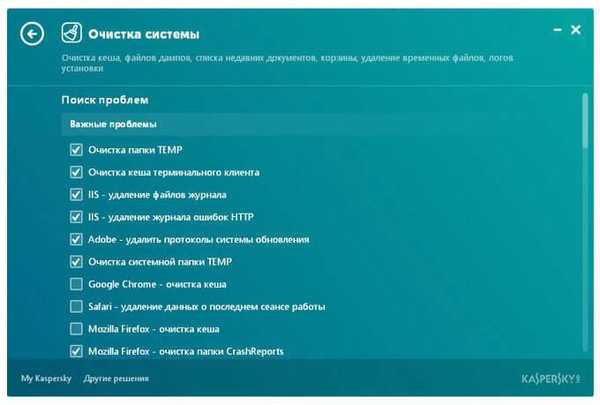
Відновлення параметрів системи в Kaspersky Cleaner
У модулі "Відновлення параметрів системи" можна відновити параметри системи, відновити параметри, що впливають на працездатність системи. Після застосування налаштувань, відбудеться відновлення параметрів системи, таймаутів і асоціацій файлів, зняття блокування доступу, налаштування параметрів програм.
За допомогою Kaspersky Cleaner можна відновити асоціації "BAT", "LINK", "SCR", "REG" файлів, зняти блокування Редактора реєстру, Диспетчера завдань, Панелі управління, відновити інші важливі параметри системи. Це дуже корисна функція програми Касперський Клинер.
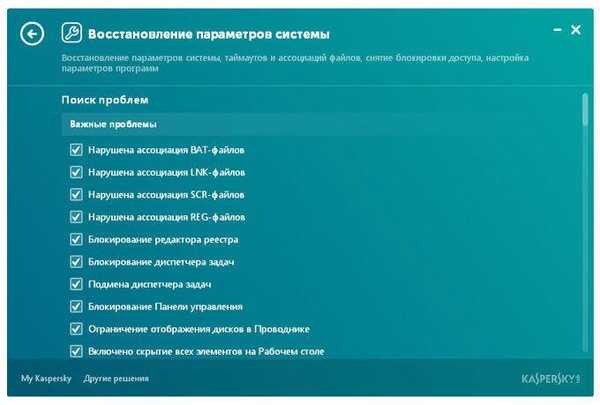
Захист від збору даних в Kaspersky Cleaner
Розділ "Захист від збору даних" відповідає за автоматичне оновлення кеша, налаштування приватності в Windows 10, очищення списку недавніх документів. Тут можна відключити деякі служби, виконати які інші дії для захисту від збору даних для того, щоб значно зменшити обсяг переданої інформації на сервера корпорації. Особливо це стосується операційної системи Windows 10.

Видалення слідів активності в Kaspersky Cleaner
За допомогою модуля "Видалення слідів активності" можна очистити історію пошуку, видалити cookies, провести очищення системної папки "TEMP" і журналів Windows. Тут можна видалити дані деяких популярних програм, тому що в більшості випадків, ці файли ніколи не знадобляться простому користувачеві.
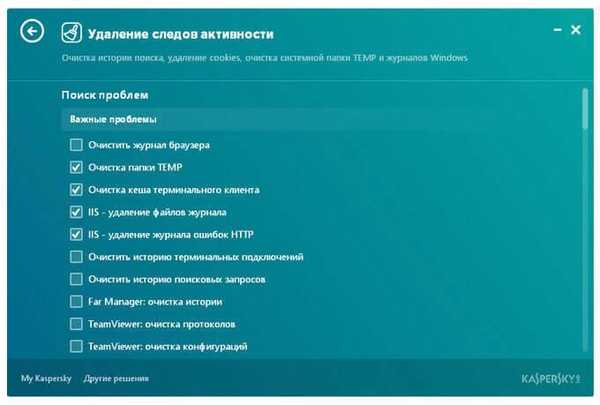
Процес очищення системи в Kaspersky Cleaner
Після вибору налаштувань, натисніть на кнопку "Розпочати перевірку". Kaspersky Cleaner перевірить операційну систему і встановлені програми на наявність проблем, згідно з раніше зробленим налаштувань.
Після завершення перевірки, у вікні Kaspersky Cleaner відобразиться інформація про виявлені проблеми. Перед видаленням даних з комп'ютера або перед зміною налаштувань системи, ви можете ознайомитися з інформацією про наявні проблеми, які були виявлені на даному комп'ютері. Для цього клікніть по відповідній області, пофарбованої в червоний колір.
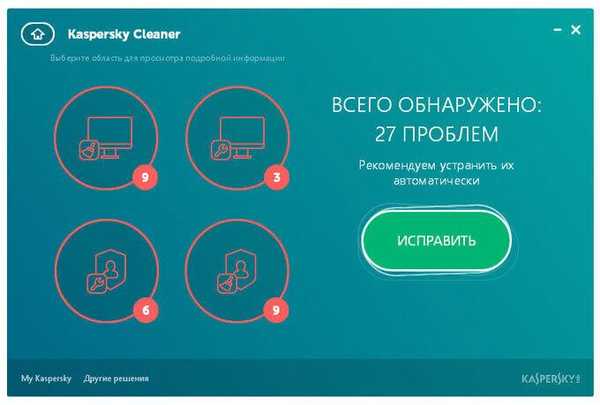
У відповідному розділі, ви побачите, що окреслені питання виділені червоним кольором. Ви можете детально ознайомитися з тими параметрами, які будуть виправлені, до ступеня важливості проблеми.
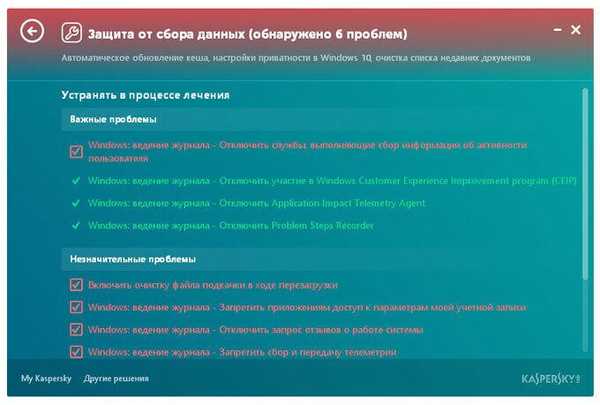
Для проведення очищення і оптимізації системи, в головному вікні Kaspersky Cleaner натисніть на кнопку "Виправити".
Після завершення процесу виправлення, у вікні програми Kaspersky Cleaner ви побачите напис "Готово", і інформацію про кількість проблем, які були успішно усунені.
Для вступу в силу змін, необхідно перезавантажити комп'ютер. Для цього натисніть на кнопку "Перезавантажити зараз". Якщо, з яких-небудь причин, перезавантаження в даний момент небажана, натисніть на кнопку "Перезавантажити пізніше".
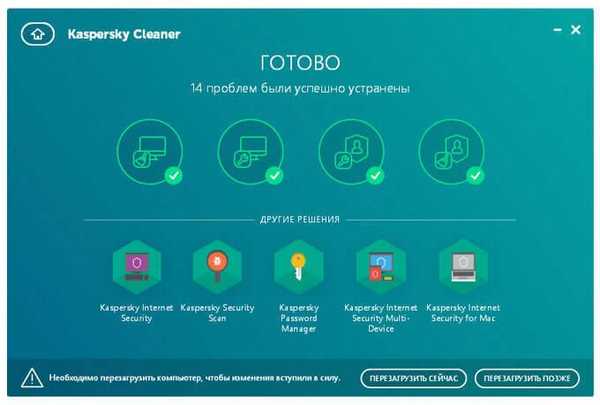
Зверніть увагу на те, що багато проблем будуть знову з'являтися при кожному запуску програми, так як при поточній роботі комп'ютера, в системі постійно з'являються тимчасові файли, дані служб і додатків і т. П.
Скасування змін до Kaspersky Cleaner
Після першої перевірки і очищення, в головному вікні програми Kaspersky Cleaner з'явиться додаткова клавіша "Скасувати зміни", за допомогою якої можна зробити скасування раніше зроблених змін в системі.
Звертаю вашу увагу на те, що не всі налаштування можна повернути назад. Наприклад, не можна повернути вилучені дані браузера: історію, файли cookies і т. Д., Інші тимчасові файли.
Вам також може бути цікаво:- Wise Disk Cleaner для очищення жорсткого диска
- Оптимізація Windows 10 для прискорення роботи ПК
Для скасування змін, натисніть на кнопку "Скасувати зміни".
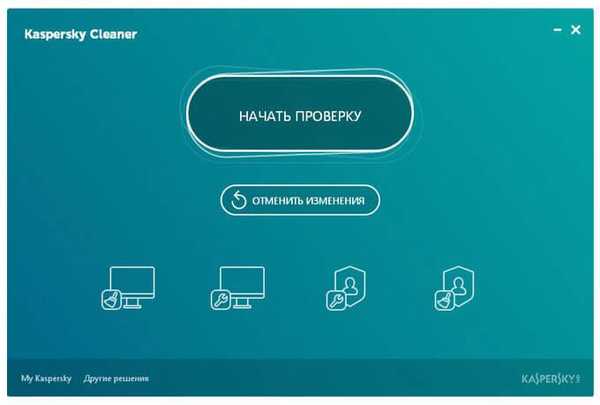
У наступному вікні натисніть на кнопку "Почати скасування змін".

Після завершення цієї операції, Ви побачите напис "Скасування змін завершена" і інформацію про кількість скасованих змін.

висновки статті
Безкоштовна програма Kaspersky Cleaner служить для очищення і оптимізації Windows. За допомогою Kaspersky Cleaner з комп'ютера видаляються непотрібні дані, видаляються сліди активності, підвищується рівень захисту особистих даних, відновлюються параметри системи, в цілому покращується загальна безпека системи.
Kaspersky Cleaner Очищення і оптимізація системи (відео)
https://www.youtube.com/watch?v=MHciLkyY2VcПохожие публікації:- PrivaZer - поглиблена очистка та оптимізація комп'ютера
- Disk Drill for Windows для відновлення даних
- CCEnhancer - розширення функціональності CCleaner
- Ashampoo WinOptimizer 15 для оптимізації системи
- Безповоротне видалення файлів в CCleaner